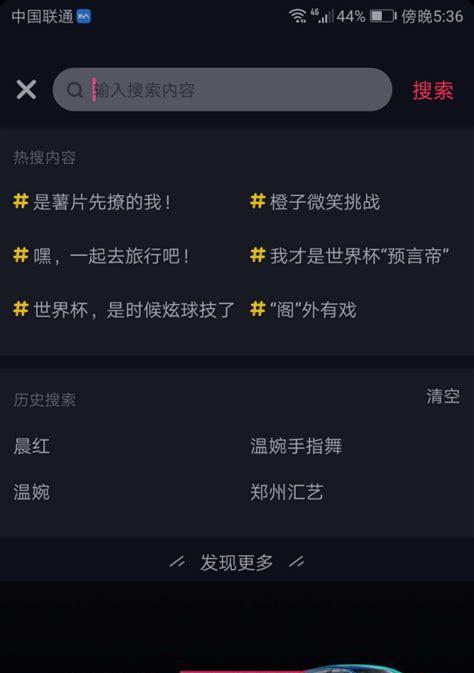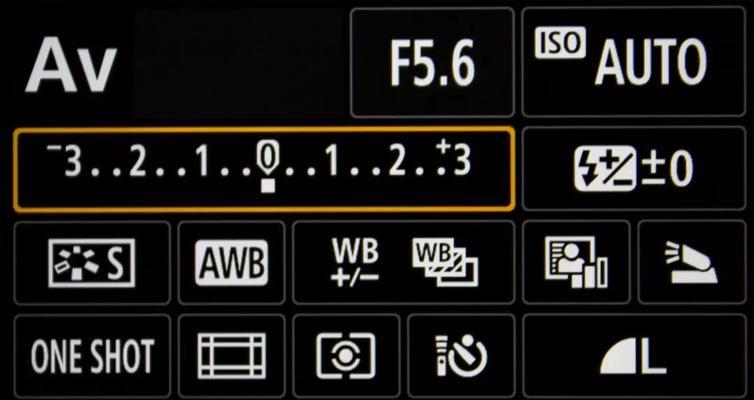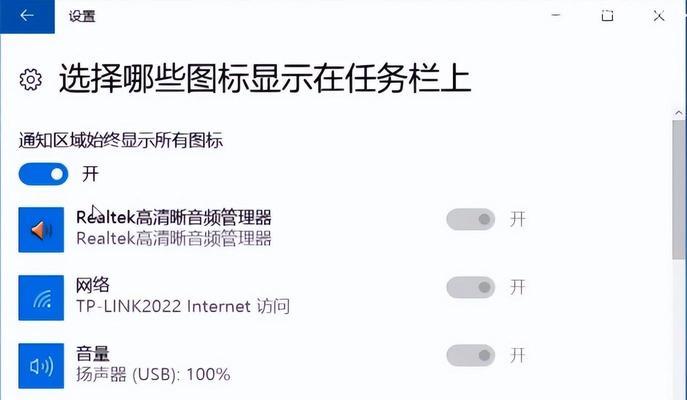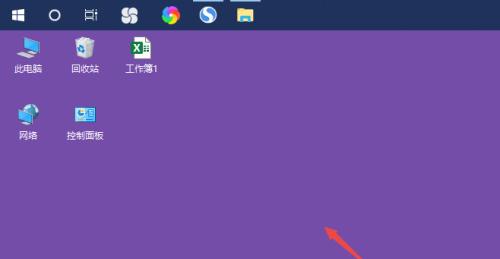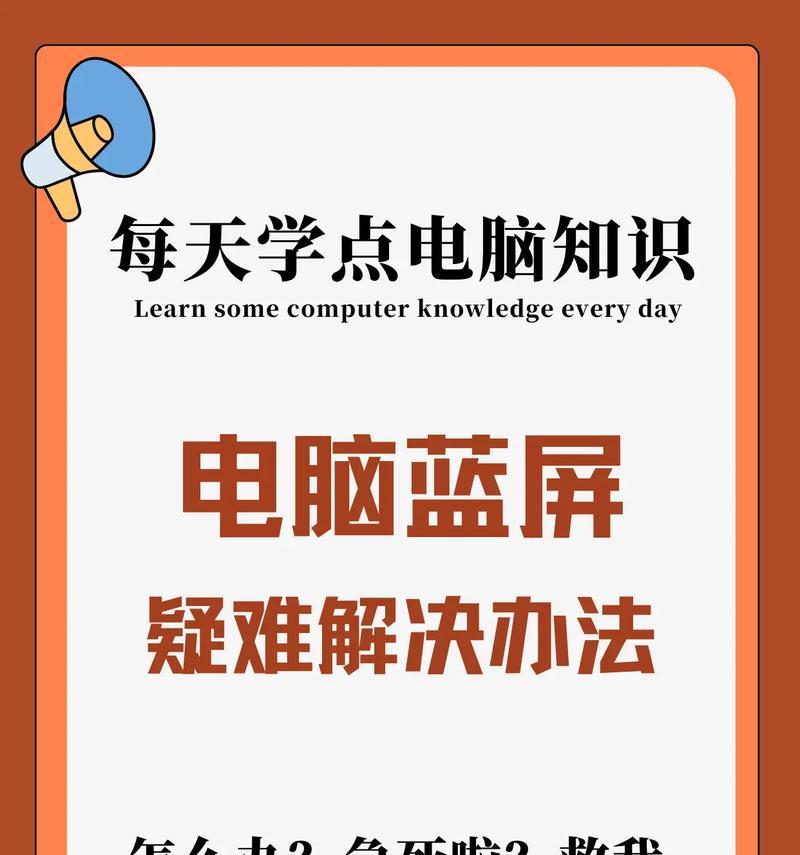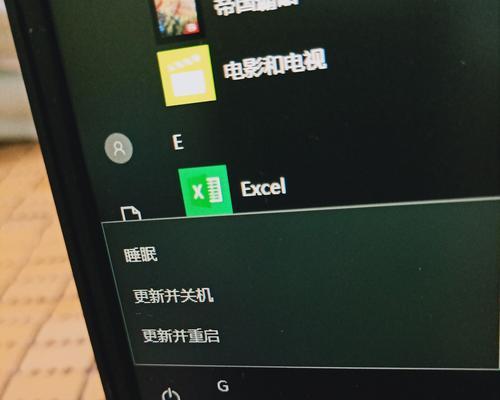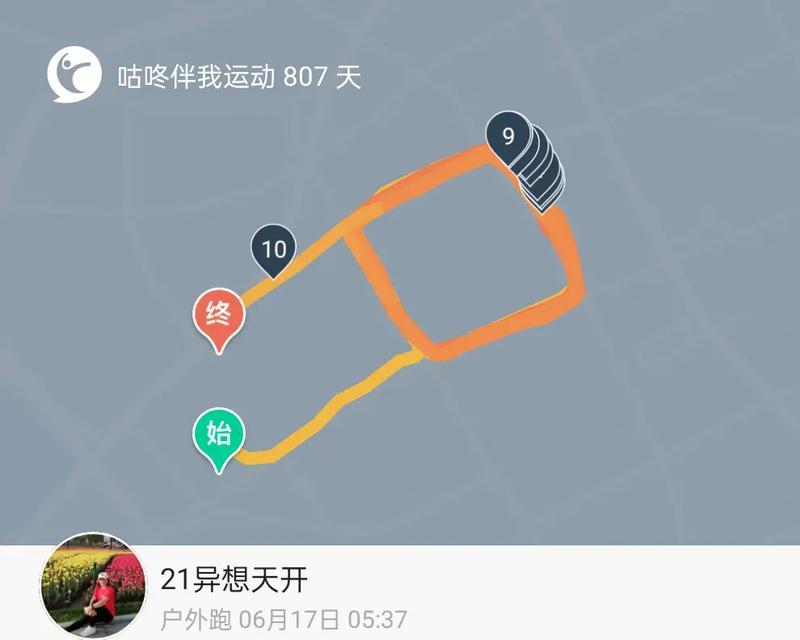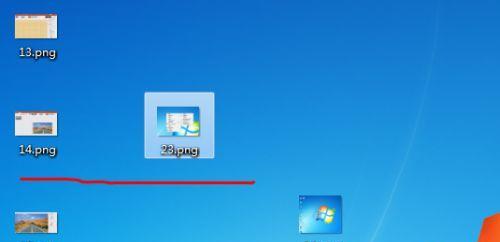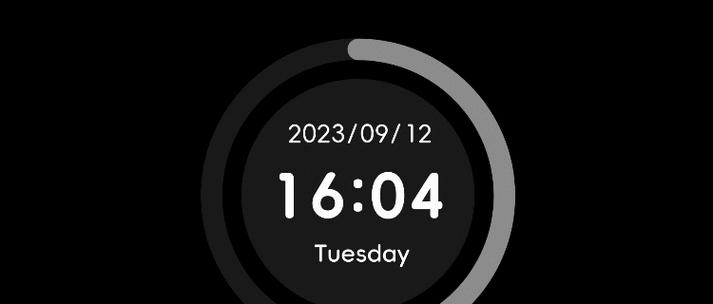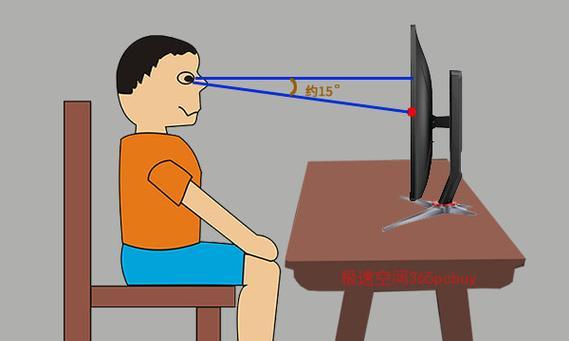电脑桌面图标管理方法是什么?
在使用电脑的过程中,桌面是用户与计算机互动的第一界面,一个整洁且有序的桌面会大大提升效率,减少不必要的干扰。本文将对电脑桌面图标管理方法进行全面的介绍,帮助你打造一个高效、美观的桌面环境。
一、配置桌面显示选项
要管理电脑桌面图标,首先需要熟悉的是桌面显示选项的配置。不同的操作系统对此提供了不同的设置项。
1.Windows操作系统
在Windows系统中,右击桌面空白处,选择“查看”,你可以看到几种图标排列方式:自动排列图标、图标对齐到网格以及显示桌面图标。你还可以调整图标大小,从这里进行个性化的桌面布局设置。
2.macOS操作系统
对于macOS用户,右击桌面后选择“显示视图选项”,然后就可以调整图标的大小和间距,甚至更改图标的显示样式。你也可以选择是否显示网格线来帮助图标对齐。
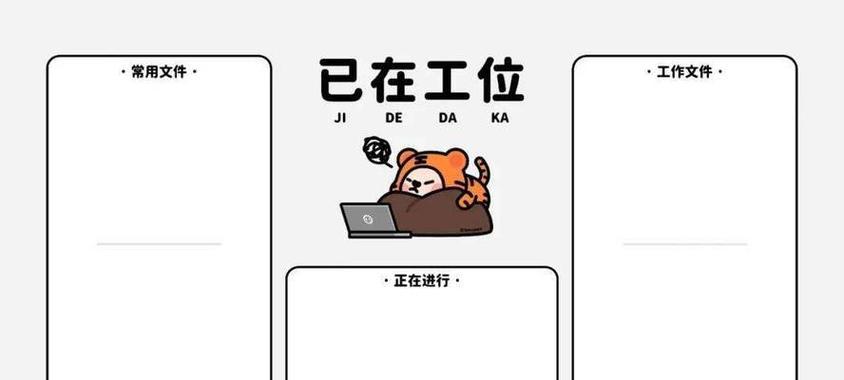
二、整理和分类图标
桌面图标杂乱无章会让用户难以寻找所需信息,因此合理分类并整理图标是管理桌面图标的重要步骤。
1.创建文件夹
将具有相同功能的图标归纳进同一文件夹中,例如将工作文档和私人文档分开,将常用软件图标分门别类。通过右击选择“新建文件夹”来创建一个文件夹,然后将相关桌面图标拖拽进文件夹中。
2.常用软件使用快捷方式
对于经常使用的软件,建议将其快捷方式放在桌面上,而实际程序文件可以放在如“文档”或“程序”这类不易被打扰的文件夹中。

三、使用第三方桌面管理工具
对于希望进一步提升桌面管理效率的用户,可以借助第三方桌面管理软件。
1.桌面图标排序工具
部分软件可以允许用户按照字母顺序、使用频率、创建日期等条件自动排列桌面图标,如“Fences”、“Rainmeter”等。
2.虚拟桌面管理
一些软件还提供了虚拟桌面功能,比如在Windows上可以使用“任务视图”功能,macOS上可以使用“_spaces”。这可以允许用户创建多个桌面空间,以适应不同工作环境和使用场景。
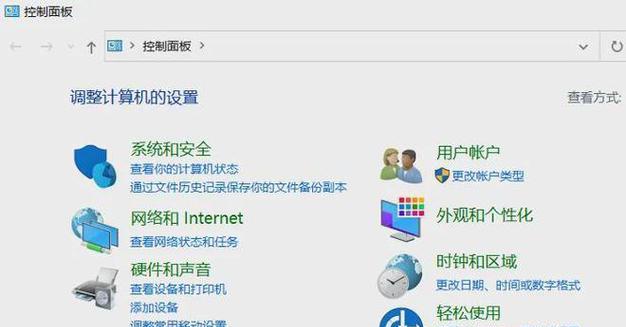
四、清理和优化
定期清理桌面图标,移除不再使用的文件和快捷方式,可以保持桌面的整洁。
1.临时文件清理
定期检查桌面是否有临时文件、下载文件等,这些文件往往不需要长期保留。
2.定期备份
对于重要文件,可以考虑使用云存储服务进行备份,这样既可以清理桌面空间,又确保了数据安全。
五、维护和更新
管理桌面图标是一个持续的过程,需要定期维护才能保持其有效性。
1.定期检查
定期检查桌面图标是否需要更新或重新分类,保证效率和美观。
2.跟进系统更新
操作系统更新可能带来新的功能或改变现有的桌面管理方式,时刻跟进最新的系统更新,这对于维持良好的桌面环境很有帮助。
综上所述,电脑桌面图标管理是提升工作效率的有效方法之一,通过掌握以上方法,你可以轻松打造一个井然有序、高效便捷的电脑使用环境。在管理过程中,不必拘泥于单一的方法,可以根据自己的使用习惯和需求灵活调整,找到最适合自己的桌面管理之道。
版权声明:本文内容由互联网用户自发贡献,该文观点仅代表作者本人。本站仅提供信息存储空间服务,不拥有所有权,不承担相关法律责任。如发现本站有涉嫌抄袭侵权/违法违规的内容, 请发送邮件至 3561739510@qq.com 举报,一经查实,本站将立刻删除。
- 上一篇: cp50投影仪的调整方法有哪些?
- 下一篇: 投影仪拍照功能如何防止隐私泄露?
- 站长推荐
- 热门tag
- 标签列表
- 友情链接